怎样使用图片来隐藏word文档内容 使用图片来隐藏word文档内容的方法
发布时间:2017-07-04 13:54:05 浏览数:
今天给大家带来怎样使用图片来隐藏word文档内容,使用图片来隐藏word文档内容的方法,让您轻松解决问题。
有时我们要用多种方式来隐藏传输的文档来确保安全,如果感觉下面经验的方法不是很保险,我们可以综合使用下面经验的方法和本篇经验的方法。具体方法如下:
1双击打开测试文档,输入我们要隐藏的内容,如下图。
 2
2点击菜单“插入”---“图片”----“来自文件”,如下图。
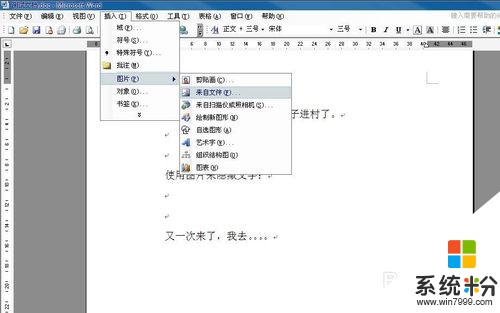 3
3选择我们需要插入的文件,点击插入按钮,如下图。
 4
4选中图片,点击右键,选择设置图片格式,如下图。
 5
5点击“版式”标签,点击“浮于文字上方”,点击确定按钮,如下图。
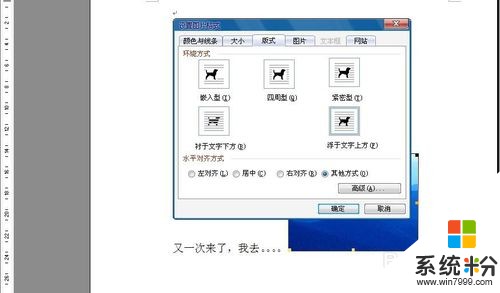 6
6拖动图片将我们要隐藏的文字盖住即可,如下图。
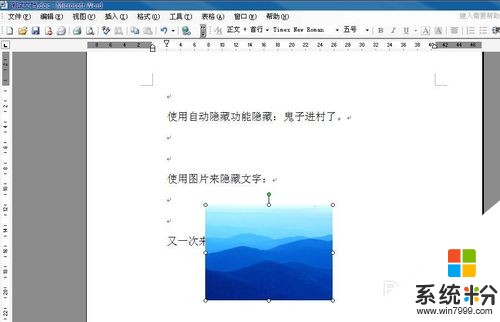
以上就是怎样使用图片来隐藏word文档内容,使用图片来隐藏word文档内容的方法教程,希望本文中能帮您解决问题。